Гиперссылки можно добавить как на текстовые объекты (например, символ, текст в колонтитулах, надпись, TextArt), так и на графические (Изображение, Диаграмму, Фигуру, SmartArt).
В Редакторе документов, Редакторе таблиц и Редакторе презентаций параметры гиперссылки одинаковы для всех текстовых объектов: настраивается внешняя ссылка, ссылка на место в документе (внутренний диапазон данных или слайд презентации, соответственно) и ссылка на E—mail. Для объектов Изображение, Диаграмма, Фигура и SmartArt задается внешняя ссылка и ссылка на E—mail.
В десктопной и веб-версиях функционал гиперссылок работает одинаково (за исключением выбора локального файла).
Параметры гиперссылки
Для того, чтобы настроить Параметры гиперссылки, воспользуйтесь одним из способов.
Способ 1
Установите курсор в том месте, где надо добавить гиперссылку. Перейдите на вкладку Вставка (или Ссылки в Редакторе документов) и нажмите кнопку ![]() Гиперссылка.
Гиперссылка.
Способ 2
Нажмите правой кнопкой мыши там, где требуется добавить гиперссылку, и выберите в контекстном меню команду Гиперссылка.
Способ 3
Нажмите сочетание клавиш Ctrl + K (для Windows и Linux) или Cmd + K (для MacOS).
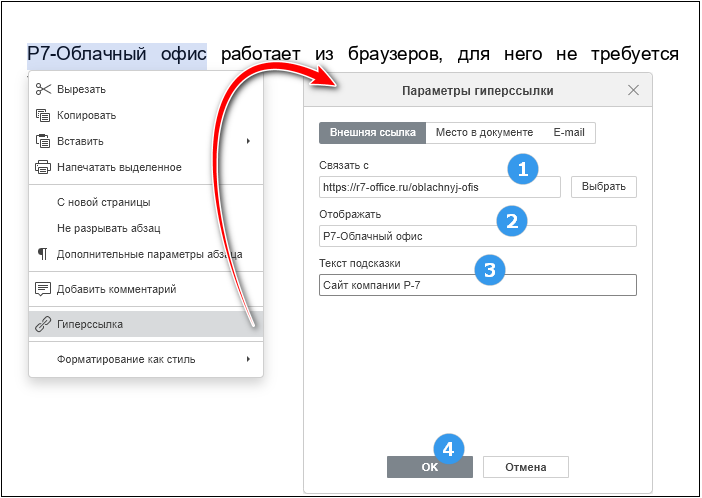
Редактор документов. Окно Параметры гиперссылки (для текстовых объектов). Вкладка Внешняя ссылка.
В Редакторе документов, Редакторе таблиц и Редакторе презентаций на вкладке Внешняя ссылка настраивается:
- Связать с — URL в формате http://www.example.com или ссылка на локальный файл по кнопке Выбрать (выбор локального файла доступен только в десктопной версии).
- Отображать — текст, который будет отображаться в документе и являться гиперссылкой. Автоматически заполняется, если выделить фрагмент текста для гиперссылки. Параметр задаётся только для текстовых объектов.
- Текст подсказки — текст, который будет отображаться при наведении курсора на гиперссылку.
Вкладка Внешняя ссылка идентична в настройках гиперссылки в Редакторе документов, Редакторе таблиц и Редакторе презентаций. В веб-версии недоступен выбор локального файла на данной вкладке.
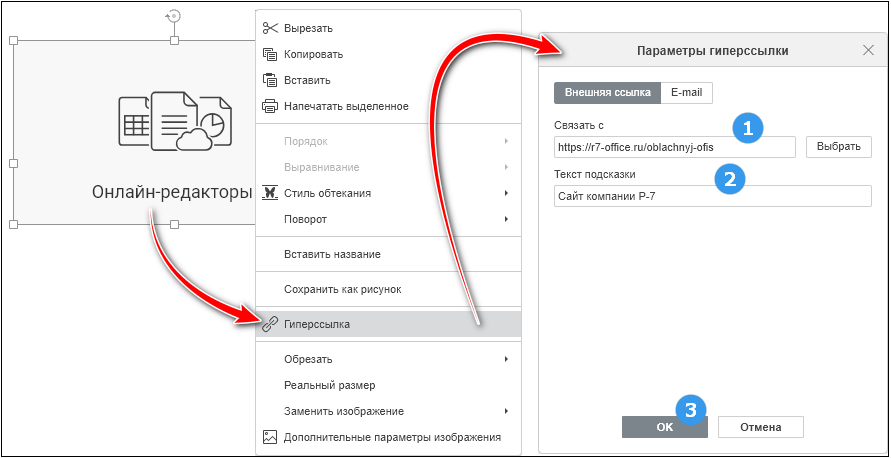
Редактор документов. Окно Параметры гиперссылки (для графических объектов). Вкладка Внешняя ссылка.
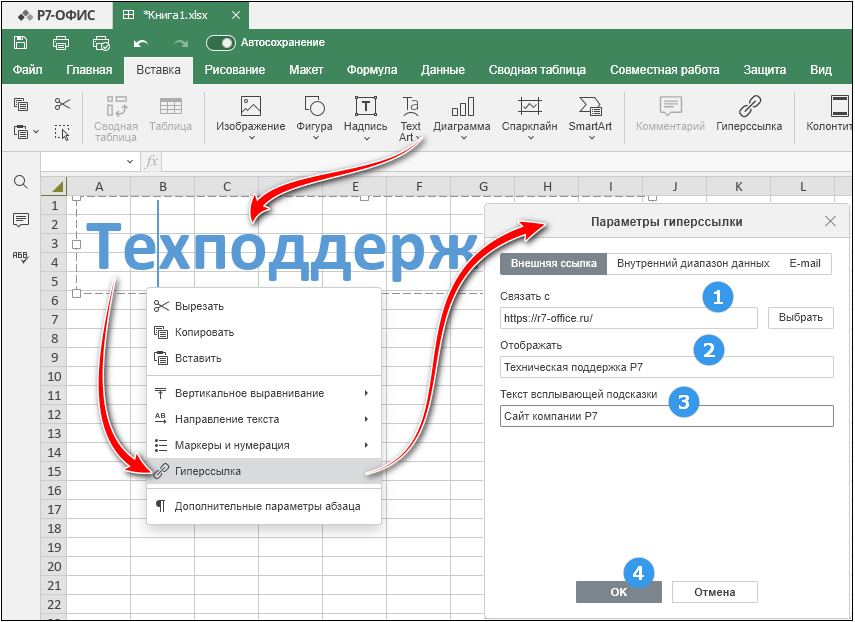
Редактор таблиц. Окно Параметры гиперссылки (для текстовых объектов). Вкладка Внешняя ссылка.
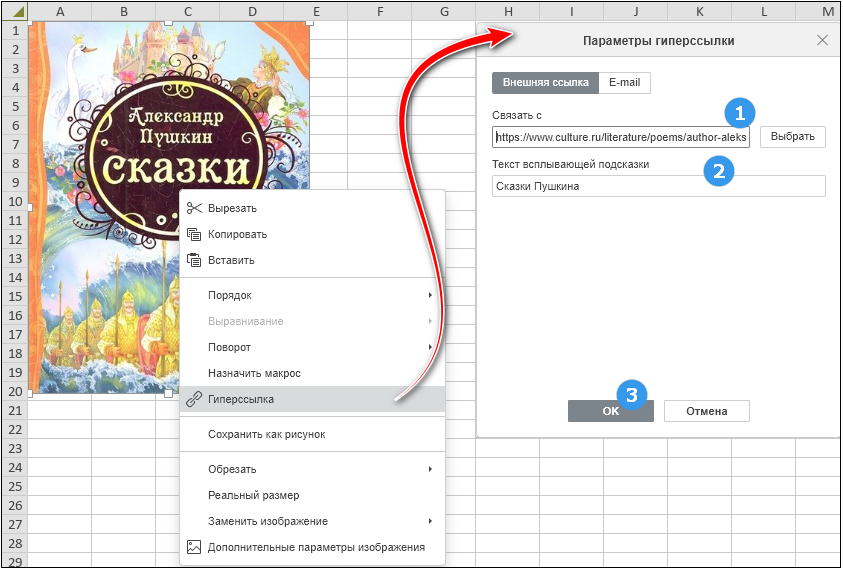
Редактор таблиц. Окно Параметры гиперссылки (для графических объектов). Вкладка Внешняя ссылка.
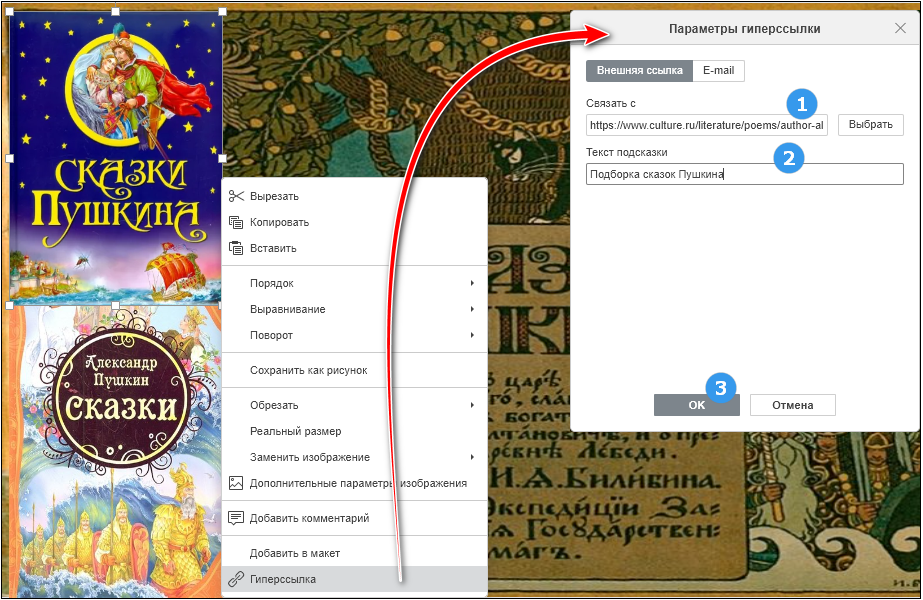
Редактор презентаций. Окно Параметры гиперссылки (для графических объектов). Вкладка Внешняя ссылка.
В Редакторе документов, Редакторе таблиц и Редакторе презентаций ссылка на место в документе (внутренний диапазон данных или слайд презентации, соответственно) настраивается только для текстовых объектов.
На вкладке Место в документе (в Редакторе документов) настраивается ссылка на существующие заголовки и закладки. Остальные параметры аналогичны вкладке Внешняя ссылка.

Редактор документов. Окно Параметры гиперссылки (для текстовых объектов). Вкладка Место в документе.
В Редакторе таблиц на вкладке Внутренний диапазон данных настраивается ссылка на существующий рабочий лист документа или ранее добавленный Именованный диапазон. Остальные параметры аналогичны вкладке Внешняя ссылка.
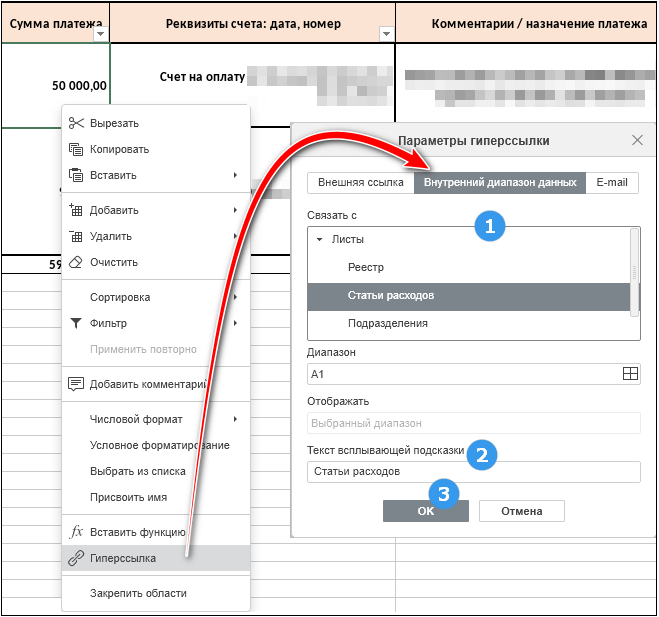
Редактор таблиц. Окно Параметры гиперссылки (для текстовых объектов). Вкладка Внутренний диапазон данных.
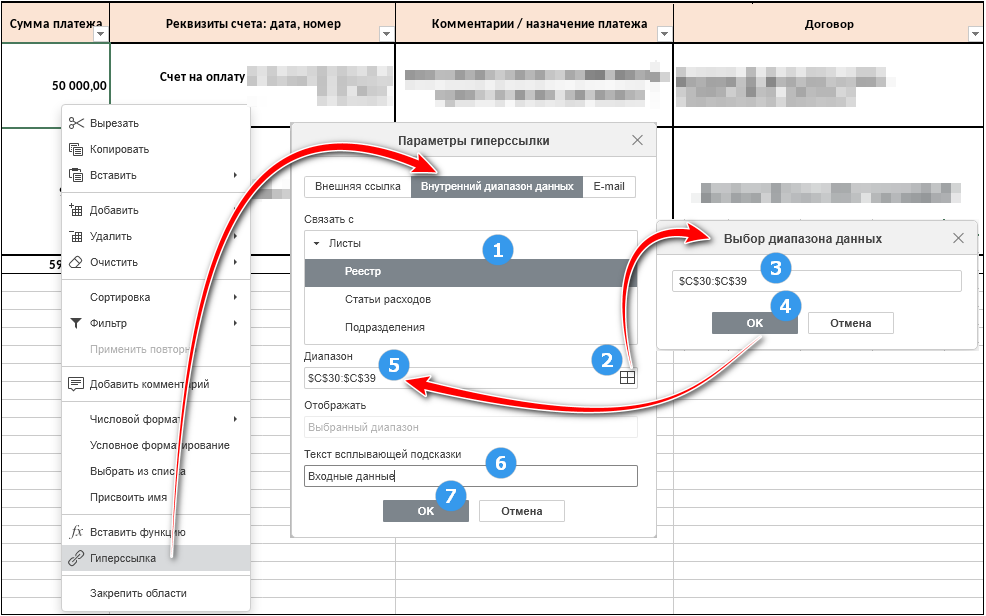
Редактор таблиц. Окно Параметры гиперссылки (для текстовых объектов). Вкладка Внутренний диапазон данных. Выбор диапазона данных.
В Редакторе презентаций на вкладке Слайд в этой презентации настраивается ссылка на один из существующих слайдов. Остальные параметры аналогичны вкладке Внешняя ссылка.

Редактор презентаций. Окно Параметры гиперссылки в десктопной версии (для текстовых объектов). Вкладка Слайд в этой презентации.
В Редакторе документов, Редакторе таблиц и Редакторе презентаций на вкладке E—mail настраивается адрес получателя и тема письма. Остальные параметры аналогичны вкладке Внешняя ссылка.

Редактор документов. Окно Параметры гиперссылки в десктопной версии (для графических объектов). Вкладка E-mail.
Вкладка E—mail идентична в настройках гиперссылки в Редакторе документов, Редакторе таблиц и Редакторе презентаций.
Изменить гиперссылку
Для изменения гиперссылки кликните правой кнопкой мыши по гиперссылке и из контекстного меню выберите команду Гиперссылка→ Изменить гиперссылку.

Удалить гиперссылку
Для удаления добавленной гиперссылки:
Способ 1
Установите курсор на гиперссылку и нажмите клавишу Delete.
Способ 2
Кликните по ссылке правой кнопкой мыши и выберите из списка команду Удалить гиперссылку (Гиперссылка→ Удалить гиперссылку).

Подробнее по добавлению и настройке гиперссылок смотрите в справках по Редактору документов, Редактору таблиц и Редактору презентаций.








